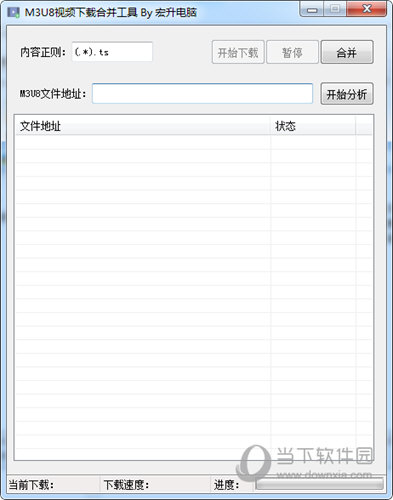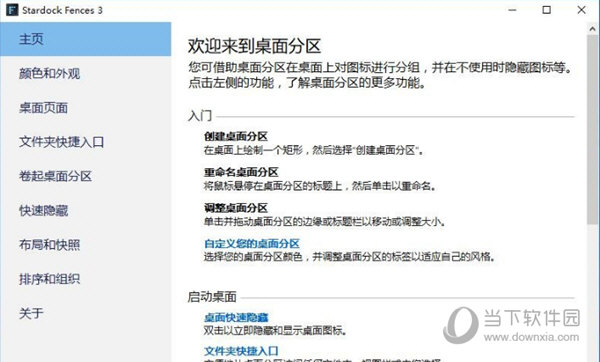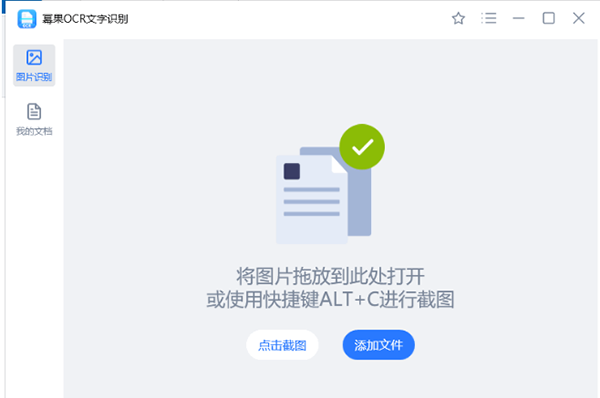Win11提示一个意外错误使您无法复制该文件0x80071AC3怎么办?下载
Win11提示一个意外错误使您无法复制该文件0x80071AC3怎么办?近期有部分用户反映这个问题,不知道怎么回事,应该怎么处理呢?针对这一问题,知识兔整理了详细的解决方法,操作简单易上手,分享给大家,有同样情况的用户继续看下去吧。
Win11提示一个意外错误使您无法复制该文件0x80071AC3怎么办?
1、【右键】点击此电脑,在打开的菜单项中,知识兔选择【管理】。
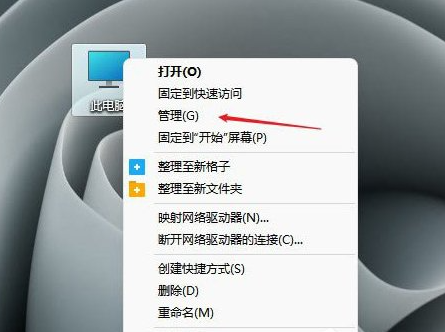
2、计算机管理窗口,左侧点击【设备管理器】。
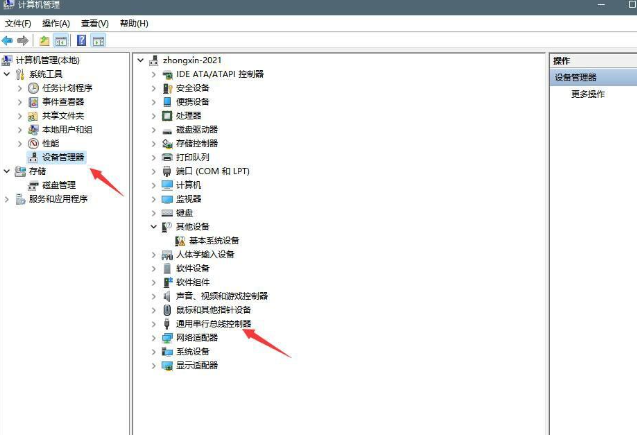
3、右侧点击展开【通用串行总线控制器】。
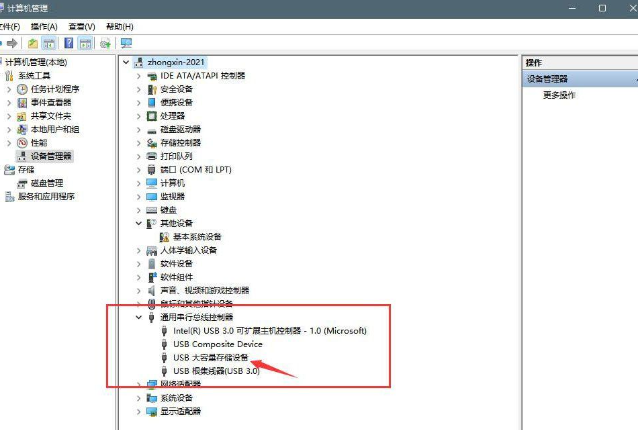
4、找到USB大容量存储设备,知识兔点击【右键】,在打开的菜单项中,知识兔选择【卸载设备】,完成后,再将U盘拔出,重新插入。
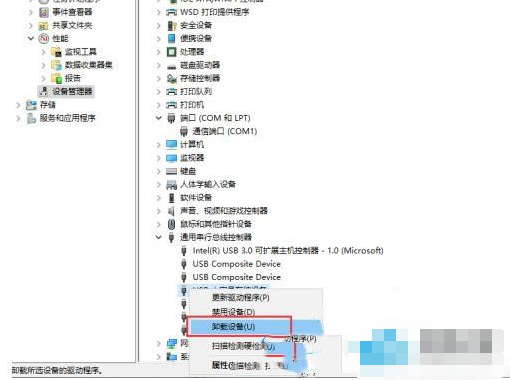
下载仅供下载体验和测试学习,不得商用和正当使用。

![PICS3D 2020破解版[免加密]_Crosslight PICS3D 2020(含破解补丁)](/d/p156/2-220420222641552.jpg)